كيفية إلغاء كتم صوت الدردشات والحالة والمكالمات على WhatsApp
WhatsApp هو تطبيق مراسلة شائع يستخدمه يوميًا ما يقرب من ملايين المستخدمين. سواء كان ذلك للتحدث مع الأصدقاء والعائلة ، أو حتى لأغراض العمل ، فإن WhatsApp يجعل حياتنا سهلة. لكن تخيل المفاجأة إذا كتمت شخصًا عن طريق الخطأ وتوقفت فجأة عن تلقي الرسائل منه. لحسن الحظ ، من السهل جدًا إلغاء تجاهل جهات الاتصال على WhatsApp للجوال. دعونا نتحقق من كيفية إلغاء كتم صوت الدردشات والحالة والمكالمات والإشعارات على WhatsApp لأجهزة Android و iPhone.

كيفية إلغاء كتم صوت مجموعات أو دردشات WhatsApp
يوفر WhatsApp طريقة أصلية لكتم صوت الدردشات على Android و iPhone. إذا رأيت رمز مكبر الصوت مع شريط بجوار الدردشة ، فهذا يعني أنه تم كتم صوت الدردشة. اتبع الخطوات الواردة أدناه لإلغاء كتم صوت الدردشات الشخصية والجماعية على WhatsApp.
نصيحة: تعرف على معنى جميع الرموز والأيقونات التي تظهر على WhatsApp.
إلغاء كتم الصوت من دردشات WhatsApp على Android
هناك ثلاث طرق لإلغاء كتم صوت الدردشة العادية أو الجماعية على Android.
طريقة 1
1. قم بتشغيل تطبيق WhatsApp واضغط طويلاً على سلسلة الدردشة التي تريد إلغاء كتمها.
2. اضغط على أيقونة مكبر الصوت في الجزء العلوي لإلغاء كتم صوت الدردشة.
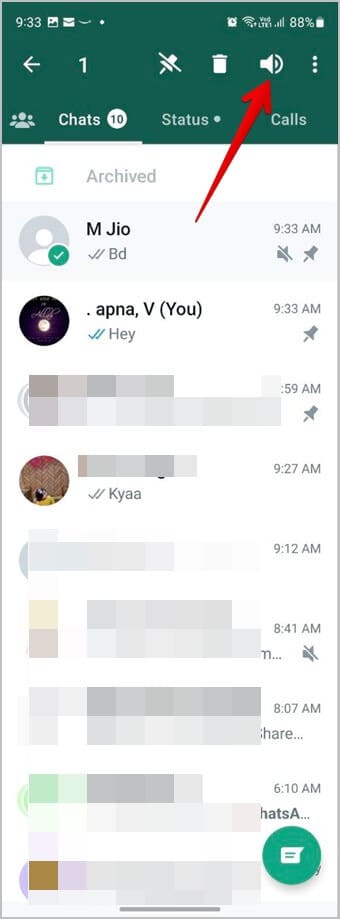
الطريقة 2
1. قم بتشغيل WhatsApp وافتح الدردشة أو المجموعة التي تريد إلغاء كتمها.
2. اضغط على أيقونة ثلاثية النقاط في الأعلى وحدد إلغاء كتم الإشعارات.
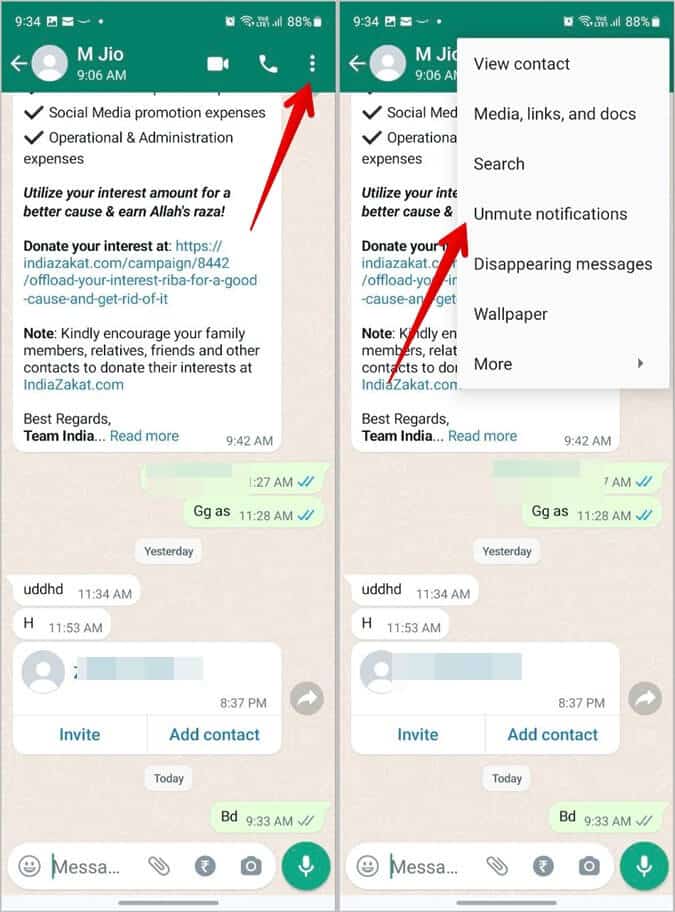
الطريقة 3
افتح دردشة WhatsApp وانقر على جهة الاتصال أو اسم المجموعة في الجزء العلوي من سلسلة الدردشة. بعد ذلك ، قم بإيقاف تشغيل التبديل بجوار كتم التنبيهات.
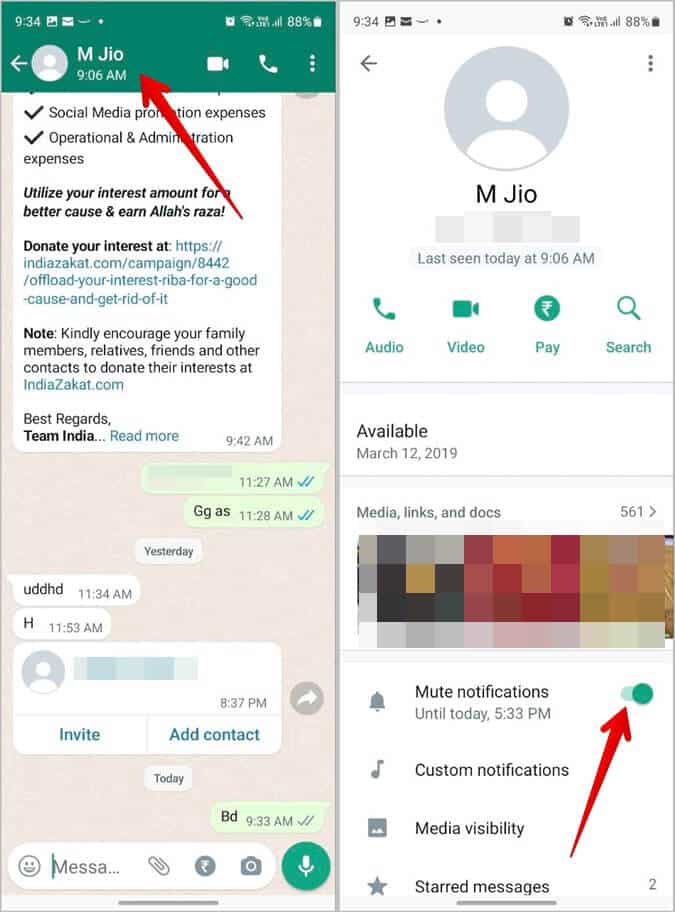
نصيحة: تعرف على الفرق بين مجموعات ومجتمعات WhatsApp.
قم بإلغاء كتم صوت محادثات WhatsApp على iPhone
يمكنك إلغاء كتم صوت رسائل WhatsApp على iPhone بطريقتين:
الطريقة 1
1. افتح تطبيق WhatsApp على جهاز iPhone الخاص بك.
2. اضغط لفترة طويلة على موضوع الدردشة وحدد إلغاء كتم الصوت من القائمة.
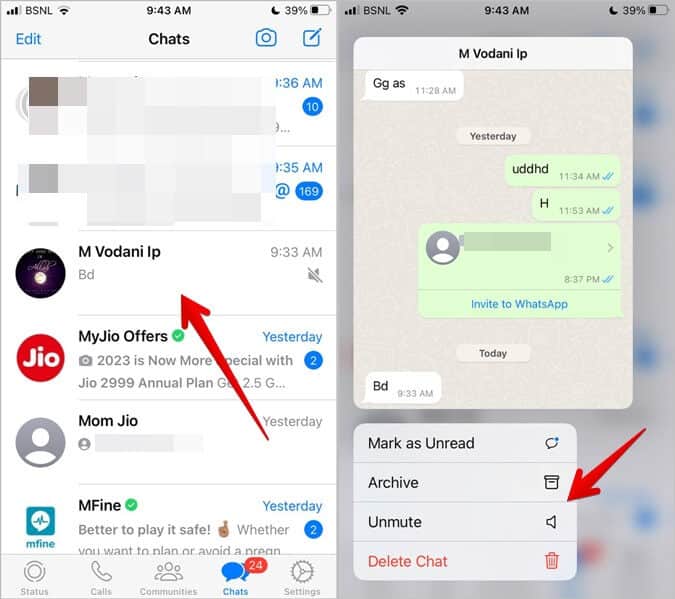
الطريقة 2
1. قم بتشغيل WhatsApp وافتح الدردشة أو المجموعة التي تريد إلغاء كتمها.
2. اضغط على اسم جهة الاتصال في الأعلى. اضغط على خيار كتم الصوت في الشاشة التالية وحدد إلغاء كتم الصوت.
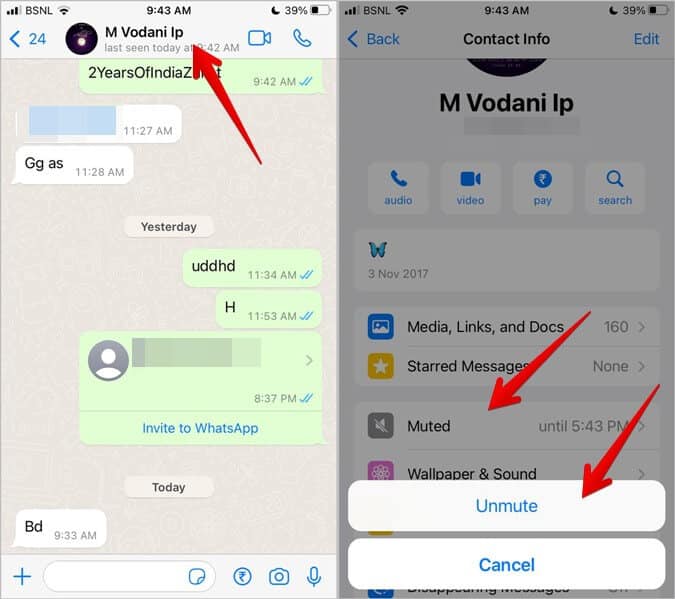
كيفية إلغاء كتم صوت الدردشات المؤرشفة
في السابق ، إذا تلقيت رسالة جديدة في محادثة مؤرشفة ، فقد تم إعلامك وإلغاء الأرشفة عن الدردشة. لكن WhatsApp يحتوي الآن على إعداد يجعل الدردشات المؤرشفة صامتة حتى إذا تلقيت إشعارات جديدة.
اتبع هذه الخطوات لإلغاء كتم صوت الدردشات المؤرشفة:
1. افتح WhatsApp على هاتفك وانتقل إلى الإعدادات الخاصة به.
2. اضغط على الدردشات وأوقف تشغيل زر التبديل بجوار الاحتفاظ بالدردشات المؤرشفة. الآن ، إذا تلقيت رسالة في أي محادثة مؤرشفة ، فسيتم إخطارك بذلك. يرجى ملاحظة أن هذا الإعداد ينطبق على جميع الدردشات المؤرشفة.
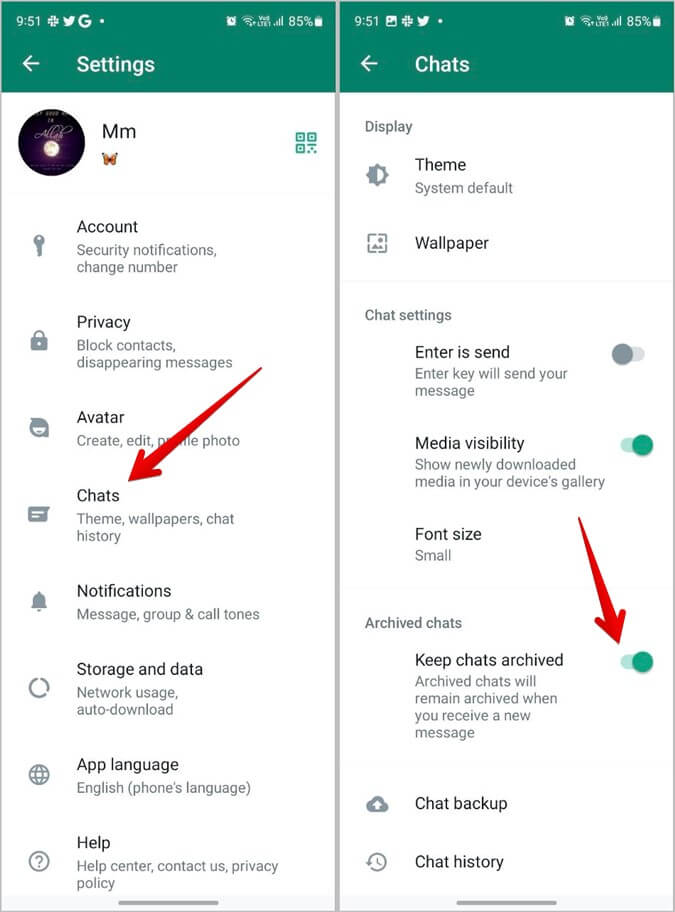
إذا كنت لا تزال لا تتلقى إشعارات من الدردشات غير المؤرشفة ، فربما تكون قد كتمت المحادثة المؤرشفة يدويًا. لإلغاء كتم صوت الدردشات غير المؤرشفة ، اتبع أيًا من الطرق المذكورة في قسم “كيفية إلغاء كتم صوت الدردشات”.
نصيحة: تحقق من أفضل إعدادات خصوصية WhatsApp.
كيفية إلغاء كتم صوت حالة WhatsApp
إذا كتمت عن طريق الخطأ شخصًا ما على حالة WhatsApp ، فاتبع هذه الخطوات لإلغاء كتم صوت تحديث حالة جهة الاتصال:
1. افتح WhatsApp وانتقل إلى علامة التبويب الحالة.
2. قم بالتمرير لأسفل إلى أسفل وقم بتوسيع قسم التحديثات المكتومة.
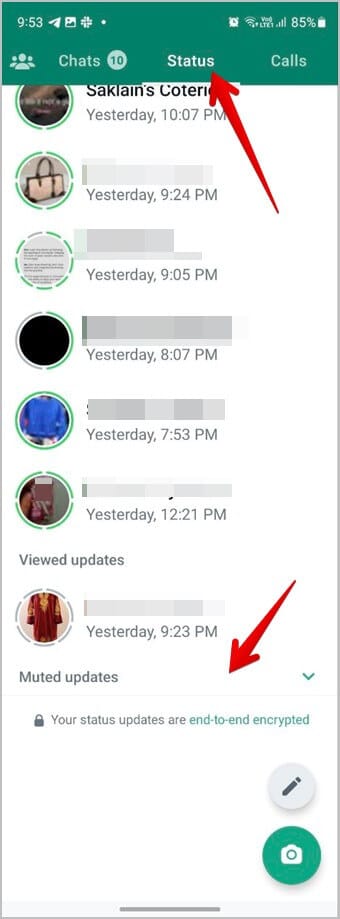
3. هنا سترى جميع جهات الاتصال التي كتمت حالتها. اضغط لفترة طويلة على جهة الاتصال التي تريد إلغاء كتمها وانقر على إلغاء كتم الصوت في النافذة المنبثقة التي تظهر.
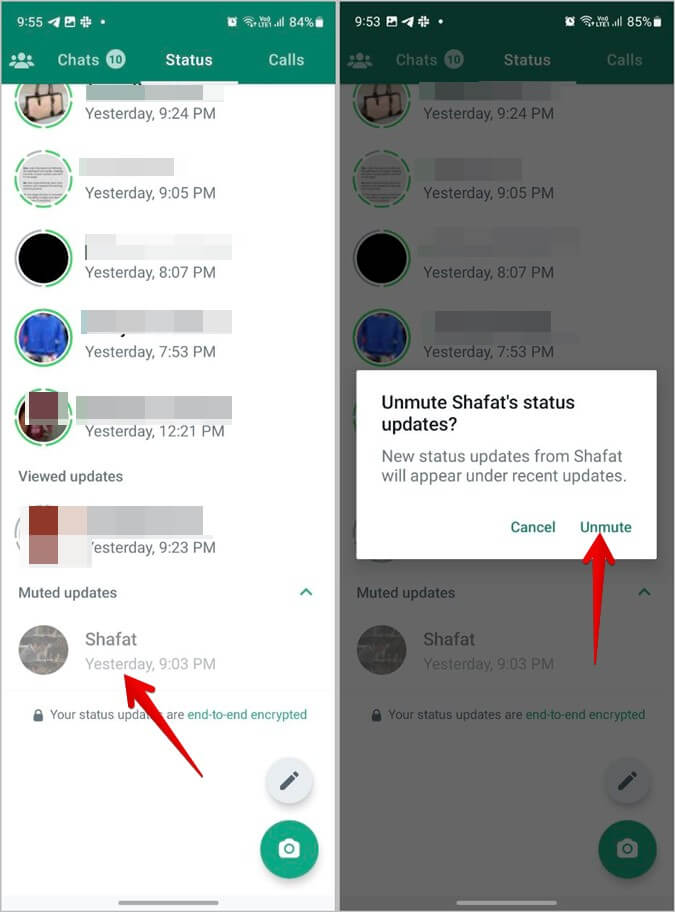
نصيحة: تعرف على كيفية تحميل حالة WhatsApp.
كيفية إلغاء كتم صوت مكالمات WhatsApp
لإلغاء كتم صوتك على مكالمة WhatsApp الصوتية أو المرئية ، انقر فوق زر الميكروفون بشريط (\) في الأسفل.
ملاحظة: لا يمكنك إلغاء كتم صوت شخص آخر على WhatsApp. سيتعين عليهم إعادة صوت أنفسهم.
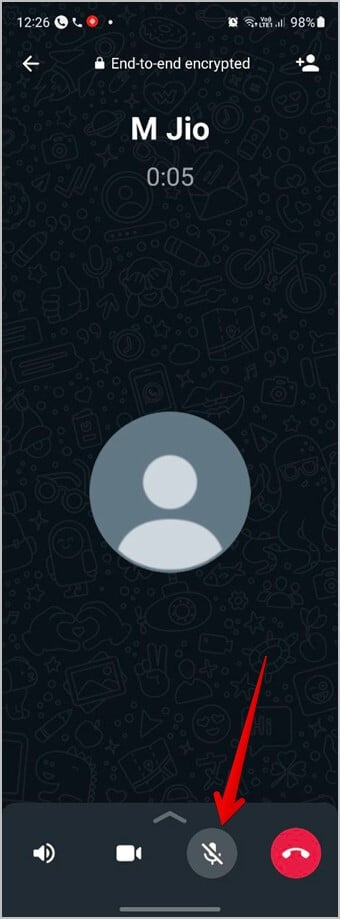
كيفية إلغاء كتم التنبيهات من إعدادات WhatsApp
إذا كنت لا تتلقى إشعارات من أي دردشة WhatsApp ، فربما تكون قد أوقفت إشعارات WhatsApp. لست بحاجة إلى إلغاء كتم صوت كل دردشة يدويًا لتلقي الإشعارات. ما عليك سوى تشغيل إشعارات WhatsApp كما هو موضح أدناه:
1. افتح WhatsApp على جهاز iPhone أو Android وانتقل إلى الإعدادات الخاصة به.
2. اضغط على الإشعارات.
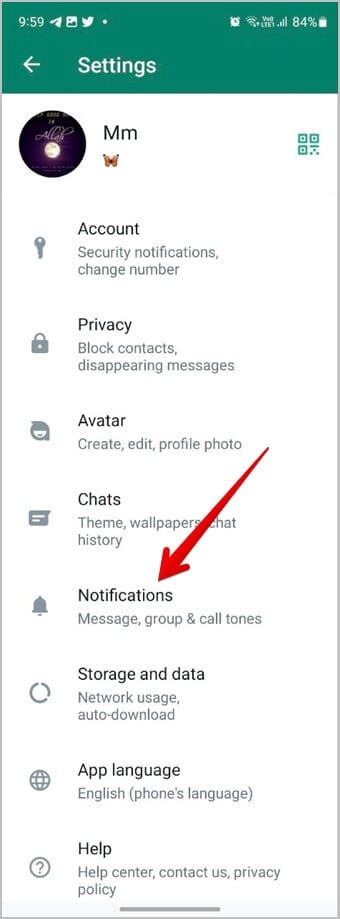
3. على iPhone ، قم بتمكين التبديل بجوار إظهار الإشعارات لكل من إشعارات الرسائل والمجموعة. أيضًا ، انقر فوق الصوت وحدد أي نغمة تنبيه أخرى غير لا شيء.
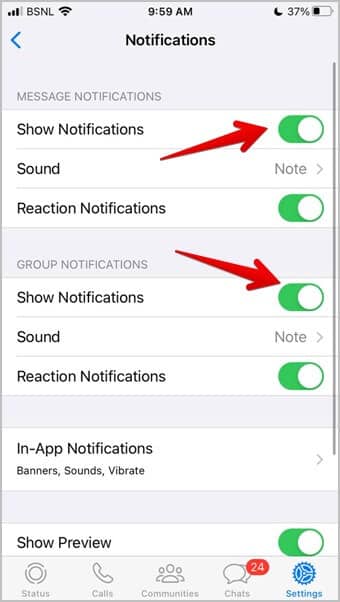
على نظام Android ، انقر فوق نغمة الإشعار ضمن كل من الرسائل والمجموعات وتأكد من عدم تحديد لا شيء أو صامت.
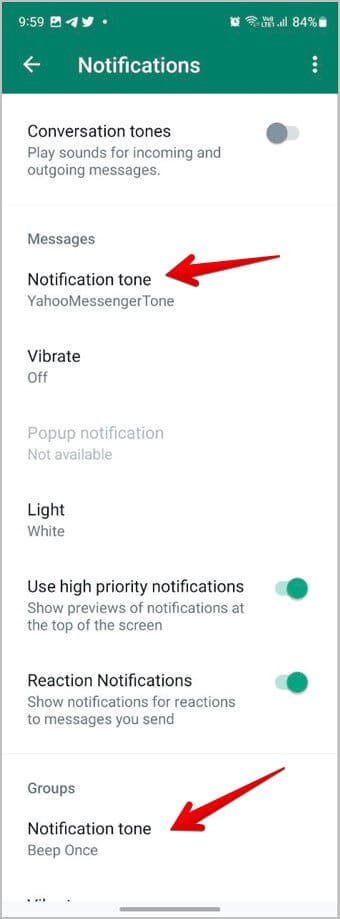
كيفية إلغاء كتم إشعارات WhatsApp من إعدادات الهاتف
بالإضافة إلى الإعدادات المذكورة أعلاه ، يمكنك إلغاء كتم صوت WhatsApp من إعدادات الهاتف أيضًا.
قم بتشغيل إشعارات WhatsApp على Android
1. افتح “الإعدادات” على هاتف Android.
2. انتقل إلى التطبيقات> WhatsApp.
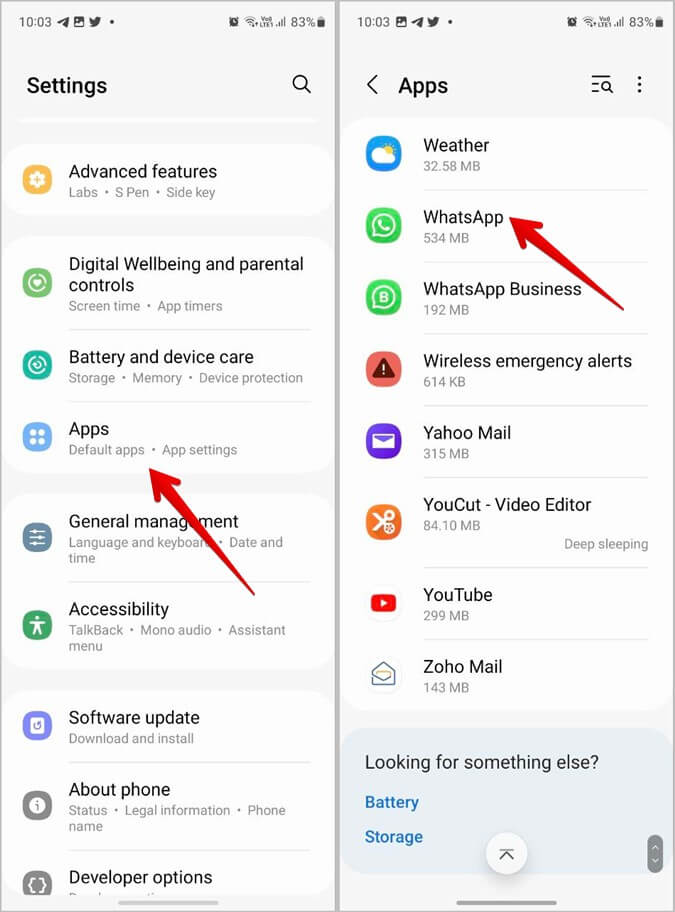
3. اضغط على الإشعارات. تأكد من تشغيل مفتاح التبديل بجوار السماح بالإشعارات.
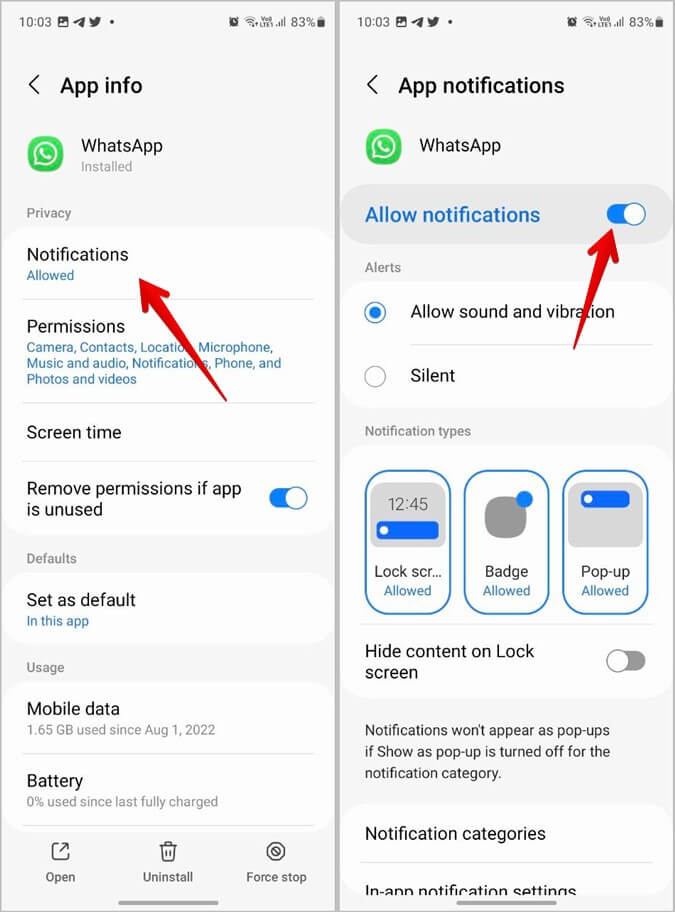
4. أيضًا ، انقر فوق كل فئة إشعار وتحقق مما إذا كان مسموحًا لهم بإرسال إشعارات أم لا. تأكد من التحقق من النغمة الموجودة أسفل الصوت أيضًا.
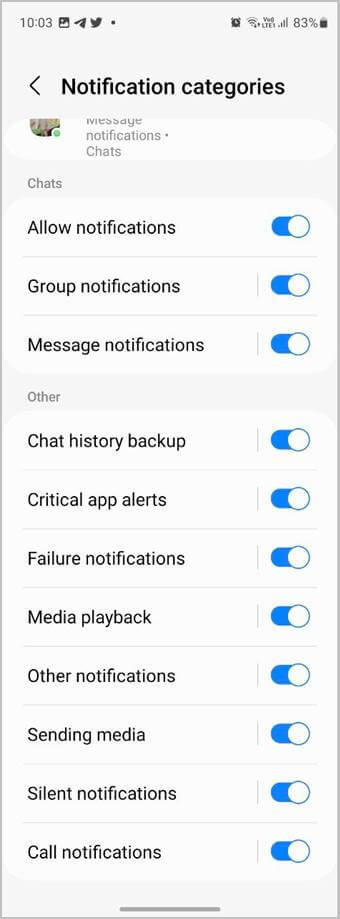
قم بتشغيل إشعارات WhatsApp على iPhone
1. افتح الإعدادات على جهاز iPhone الخاص بك.
2. انتقل إلى الإشعارات> WhatsApp.
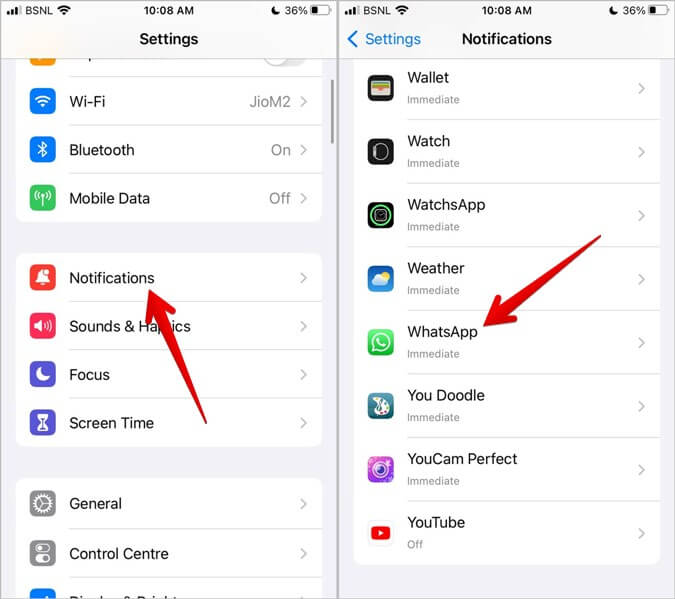
3. قم بتمكين مفتاح التبديل بجوار “السماح بالإشعارات“. قم بالتمرير لأسفل وتمكين تبديل الصوت.
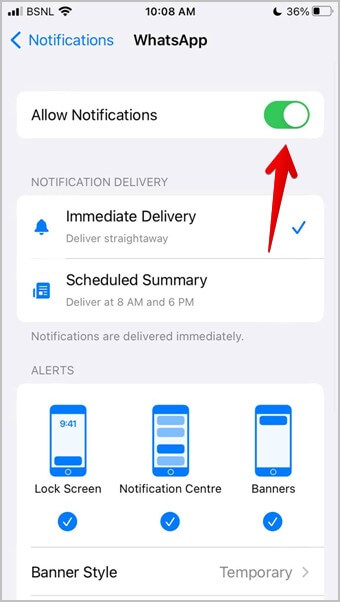
أسئلة مكررة
1. ماذا يحدث للرسائل عند كتم صوت شخص ما على WhatsApp؟
ستستمر في تلقي الرسائل من جهة الاتصال المكتومة. الشيء الوحيد هو أنه لن يتم إخطارك بها. يجب عليك فتح الدردشة يدويًا للتحقق من هذه الرسائل.
2. ماذا يحدث عندما تلغي كتم صوت شخص ما على WhatsApp؟
سيتم إخطارك بالرسائل الجديدة عندما تقوم بإلغاء كتم صوت محادثة على WhatsApp. لن يحدث شيء للرسائل القديمة.
3. كيف تعرف أن شخصًا ما كتم صوتك على WhatsApp؟
لا توجد طريقة مباشرة لمعرفة ما إذا كان أحدهم يكتم صوتك على WhatsApp.
تخصيص إشعارات WhatsApp
آمل أن تكون قادرًا على إلغاء كتم الدردشات والحالة والمكالمات والإشعارات على WhatsApp. بمجرد عودة كل شيء إلى المسار الصحيح ، تعرف على كيفية تخصيص الإشعارات لكل جهة اتصال على WhatsApp. تعرف أيضًا على كيفية الحصول على إشعارات WhatsApp على القفل والشاشة الرئيسية.
